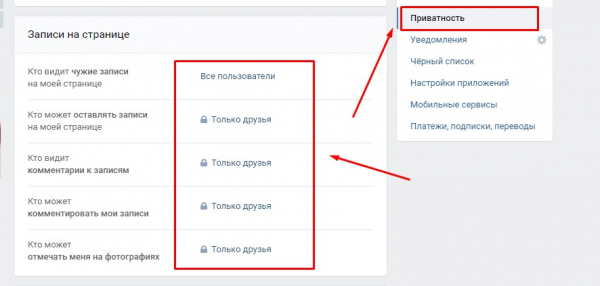Как закрыть стену
В этой статье мы подробно расскажем вам обо всех возможностях блокировки несанкционированного доступа к ленте новостей на вашей странице или на публичной странице. Следуя нашим пошаговым инструкциям, вы очень быстро это поймете.
С компьютера
Ниже приведены инструкции, следуя которым вы можете закрыть стену своей страницы или опубликовать в ВК со своего компьютера.
В группе
Итак, чтобы закрыть стену в группе ВКонтакте, вам необходимо:
- Иди в свою группу.
- Щелкните меню под своим профилем.
- Выберите Управление сообществом».
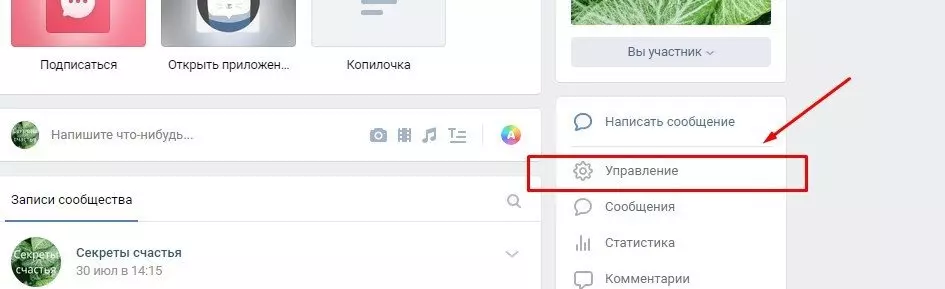
- Найдите «Разделы» справа».
- В появившемся окне напротив параметра Стена установите «Закрыто».
- Теперь нажмите «Сохранить». Готовый!
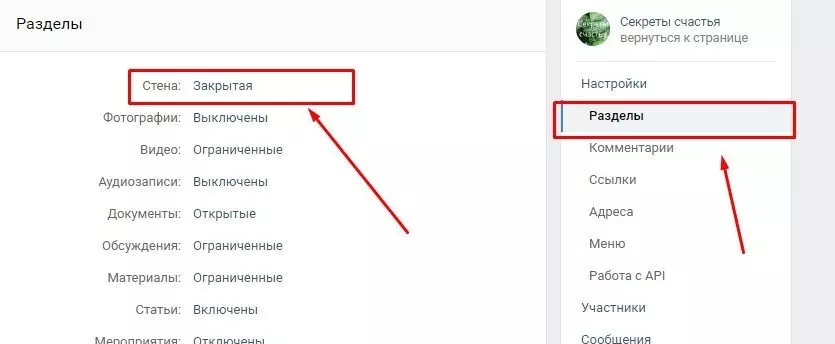
На странице
Чтобы скрыть посты на своей стене в ВК, сделайте так:
- Зайдите в свой профиль ВКонтакте.
- В правом верхнем углу нажмите на поле со своим именем.
- В появившемся меню нажмите «Настройки», затем «Конфиденциальность».
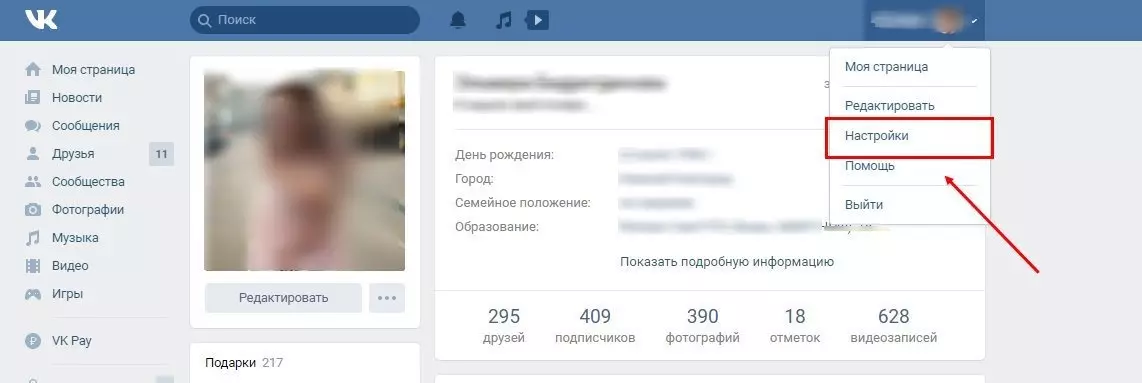
В разделе «Записи на странице» установите все настройки «Только я».
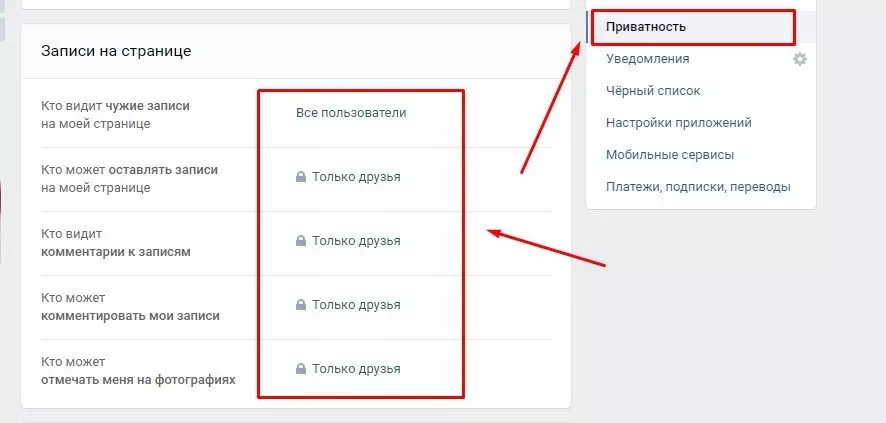
Со смартфона
Многие предпочитают пользоваться мобильной версией ВКонтакте. Давайте посмотрим, как ВКонтакте может закрыть стену от всех, кто пользуется смартфоном.
В группе
В случае группы порядок действий такой же, как и для компьютера:
- Зайдите в свое сообщество
- Перейдите в меню «Управление», щелкнув значок шестеренки в правом верхнем меню.
Откройте запись «Перегородки» и найдите настройки стены.
Установите значение «Закрыто» и щелкните галочку в правом углу, чтобы сохранить изменения.
На странице
Для персональной страницы последовательность следующая:
- Войдите в свою учетную запись.
- Дважды щелкните человечка в круге в нижнем углу, затем щелкните значок шестеренки внизу.
Выберите меню «Конфиденциальность».
- Прокрутите страницу вниз до раздела «Записи на странице».
- Установите все настройки на «Только я».
Видео:Как Закрыть Стену Своей Страницы в ВКонтакте в 2023 годуСкачать

Как сделать пост ВКонтакте
Редактор постов один и тот же для личных страниц, сообществ и групп. Чтобы сделать пост, достаточно открыть форму создания публикации, добавить текст и нажать «Опубликовать».
Как опубликовать пост ВКонтакте
Где находится редактор постов ВКонтакте
Для личного профиля. На компьютере пост на стене можно опубликовать через раздел «Новости» либо из личного профиля. Для активации кликните по надписи «Что у вас нового?»
Где находятся кнопки для публикации постов на стене в веб-версии
Если зашли с телефона, пост можно сделать с помощью кнопки «+» на главной странице. Или же кликнуть «Создать запись» в личном профиле.
Где находятся кнопки для публикации постов на стене в мобильной версии
Для бизнес-страниц. С компьютера выложить пост можно из группы, кликнув по надписи «Напишите что-нибудь», чтобы активировать редактор.
Где находится кнопка для публикации постов в группе в веб-версии
С телефона запись в группу можно опубликовать с главной страницы приложения – зайдите в редактор и выберите место публикации. Второй вариант – зайти на страницу сообщества и нажать «Создать запись».
Где находятся кнопки для публикации постов в группе в мобильной версии
Функционал редактора постов ВКонтакте
Кроме текста в постах можно публиковать другие файлы: фотографии, видео и музыку. В одном посте может быть до 10 вложений.
Пример поста с текстом, фото, видео и музыкой
Текст форматировать нельзя, но можно добавлять эмодзи – они помогут выделить заголовки и главные мысли в публикации.
Как добавить эмодзи к посту ВКонтакте
Человека можно отметить через символ «*» или «@». Если ссылка ведет на внутреннюю страницу ВКонтакте, например, другую группу, добавьте пробел и укажите название ссылки в скобках – тогда она отобразится в виде кликабельного текста.
Как сделать кликабельную ссылку ВКонтакте
Если публикация большая, ее можно сверстать в статью. Здесь как раз есть форматирование шрифтов, добавление иллюстраций, видео и цитат.
Как опубликовать статью на стене ВКонтакте
Для небольших текстовых заметок есть формат «постер» с яркой цветной подложкой. Длина текста – до 160 знаков с пробелами или до 5 абзацев.
Для постера можно использовать готовые фоны или загрузить свои
Также обратите внимание на раздел «Актуальные темы для записей» – в открывшемся мини-приложении можно выбрать готовый шаблон поста и на его основе сделать запись на стене. Пригодится, если нет идей для постов
Мини-приложение поможет сделать актуальный пост, если не знаете, что постить
В пункте «Еще» доступны дополнительные форматы контента:
-
Файл. Документ формата doc, pdf, svg и т. д. Максимальный вес – 200 мегабайт.
-
Карта. Можно указать местоположение или точку на карте.
-
Граффити. Графический редактор для рисования с экрана устройства.
-
Опрос. Максимум – 10 вариантов ответа. Может быть анонимным или публичным.
-
Товар. Прикрепляет товар из личного профиля.
Дополнительные варианты контента, который можно прикрепить к посту
Настройки публикации постов
Перед публикацией доступны настройки:
-
Видимость. Доступна только для личных постов. Выбираем, кому будет показываться запись: всем, только друзьям, определенному списку друзей.
-
Тематика. Доступно 11 тем на выбор. Тематика нужна, чтобы пост корректно отображался в рекомендательной ленте соцсети.
Настройка публикации поста
ВКонтакте есть ограничение на отложенные записи – до 150 постов в отложке
Если лимита недостаточно, обратите внимание на сервис автопостинга SMMplanner – в нем нет ограничений на количество публикаций. Также здесь можно подключить несколько страниц и управлять контентом для пабликов и личных профилей с одного дашборда
Как сделать отложенный пост ВКонтакте через SMMplanner:
-
Зайдите на сайт сервиса и добавьте аккаунт ВКонтакте.
-
Нажмите «Запланировать пост».
-
Создайте запись – добавьте текст, фото, видео или опрос.
-
Выберите аккаунт.
-
Поставьте таймер.
-
Готово – публикация выйдет в указанное время.
Меню публикации поста в SMMplanner
Дополнительные настройки публикации постов
Кликнув на шестеренку возле кнопки «Опубликовать», можно:
-
Отключить комментарии к посту.
-
Отключить уведомление о выходе поста.
-
Указать источник – ссылку на публикацию, если используется неоригинальный контент.
Дополнительные опции для личных постов
Для бизнес-страниц добавляются еще 2 пункта:
-
Указать автора контента через подпись.
-
Сделать рекламную метку.
Дополнительные опции для постов в группы
Способы скрыть стену в ВК
Так как ситуаций, когда есть необходимость закрыть стену много, то так же много и способов это сделать. Например, можно закрыть записи своей собственной страницы, или сообщества. Закрыть можно от одного человека, от нескольких, от друзей и т.д. Поэтому мы расскажем обо всем подробно.
На стене профиля
Первый и самый основной метод, ведь в основном юзеры ВК прячут от других стену профиля. Можно совсем закрыть ее, или же ограничить некоторые материалы от доступа остальных. Все операции производятся через настройки приватности. Нам нужно:
- Открываем браузер и в адресной строке вводим vk.com.
- Вводим логин и пароль, после чего входим на сайт.
- Справа в верхнем углу есть вкладка с вашим именем и аватаром.
- Кликаем на нее и в открывшемся меню нажимаем “Настройки”
- Справа находятся все пункты меню, ищем “Приватность”
- Вы увидите подраздел “Кто может видеть мои записи”, там настраиваем видимость и возможность добавления записей. Если хотите полной скрытности, тогда во всех 4 пунктах выбирайте “Только я”
- Готово
На стене сообщества
Теперь давайте рассмотрим способ скрыть записи в сообществе или группе. Это возможно при том условии, что вы являетесь админом этой группы. Здесь также все просто. Заходим в сообщество, под аватаром нажимаем меню. В появившемся списке нажимаем “Управление сообществом”. Справа находим кнопку Разделы и кликаем на нее. В появившемся списке ищем параметр “Стена” и если она открытая, то меняем на закрытую. Ниже мы можем настроить показ материалов, записей видео и т.д.
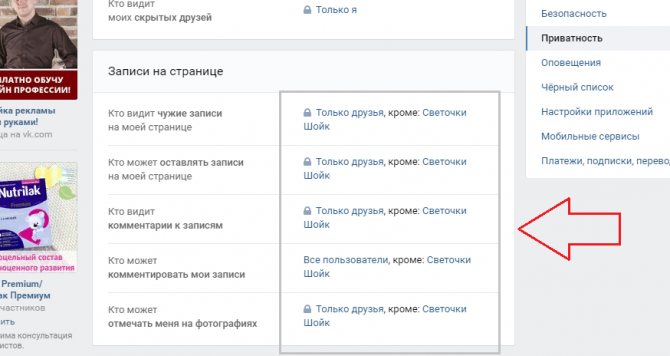
От всех
Для того, чтобы спрятать ее абсолютно от всех, потребуется не так много усилий:
- На сайте Вконтакте заходим на свою страничку и справа в углу в выпадающем меню открываем настройки.
- В настройках кликаем “Приватность”
- После этого нажимаем на “Записи”
- Нажимаем “Только я”
- Таким образом никто не сможет видеть ваши записи и информацию, которую вы выкладываете.
От некоторых друзей
Давайте рассмотрим ситуацию, когда нужно скрыть данные от некоторых друзей. Здесь есть два метода. Первый – просто отправить людей в черный список, и это решит проблему. Либо есть второй, менее радикальный способ – изменить настройки видимости. Для этого нам стоит через главную страницу попасть в Настройки, после в параметр Приватность. Во вкладке записей выбрать “Все, кроме…” И отметить, кому нельзя видеть страницу.
От всех, кроме друзей
Тут мы используем примерно такое же действие. Мы снова переходим в настройки через нашу страницу, и открываем раздел приватность. После этого в параметре записи надо установить значение “Только друзья”. Готово, теперь только они смогут смотреть записи, оставлять комментарии и т.д.
От одного человека
Здесь также есть два способа. Мы можем просто отправить этого человека в черный список, либо же указать его в настройках приватности. Для этого мы должны их открыть тем методом, которым пользовались выше, и открыть настройки приватности. В графе записи в каждом пункте указывать всех, кроме того пользователя, которого хотите убрать. После этого нажать на “Кому запрещен доступ”. Откроется список и вам нужно выбрать френда из списка. Все, готово.
С телефона
Теперь поговорим о том, что делать, если вы хотите ограничить доступ с телефона. Это сделать так же несложно. Для этого просто в мобильном приложении справа вверху нажмите на шестеренку, перейдите в настройки, затем в приватность. После этого выбираем “Приватность”, откроется страница, где можно поставить ограничения. Ставим и все, готово.
Как написать на стене во ВКонтакте
Всё зависит от того, где вы хотите оставить запись. На своей странице или на странице друга.
На своей странице:
- Перейдите в профиль пользователя и здесь центральной части окна под последними фотографиями вы увидите поле для ввода текста.
- Кликните на него и вводите сообщение. Ориентиром будет иконка с вашей фотографией и подсказка в центре поля «Что у Вас нового?».
Многие задаются вопросом, что можно написать в ВК на стене? — Ответ прост — что угодно, если это не противоречит закону и не нарушает права пользователей.
Любой человек на своей станице может:
- Написать простой текст.
- К тексту добавить смайлики.
- Настроить видимость, чтобы «Все пользователи» видели или «Только друзья».
- Запланировать одну или несколько публикаций: на любой день недели, месяца, или даже через год;
- Выбрать тематику публикации из выпадающего списка.
- Вы можете создать постер, кликнув по соответствующей цветной кнопке на панели инструментов и выбрать один из доступных фонов. Также здесь доступно добавить свой фон с ПК, любую картинку или фотографию. Лучше всего подойдёт изображение в формате JPG и разрешении 1440×1080.
- Кроме постера вы можете добавить фотографию, аудио, видео, переключиться в режим «Статья» и оформить свой текст как полноценную статью.
- Перед публикацией настроить комментарии и уведомления.
- В раскрывающемся списке вы можете добавить файл, карту, граффити, товар или опрос.
- Когда вы настроили публикацию, останется нажать кнопку «Опубликовать».
Примечание: размер поста может варьироваться от одного слова, или даже символа (или смайлика), до 15 000 символов. Если ваш пост больше, рекомендуется его оформлять в виде статьи.
На странице друга вы сможете оставлять публикации, только если у него в настройках включена эта функция. Например, из игры вы можете попросить у друга помощи прислать вам артефакт или какое-то сырье. И если у него доступна такая возможность, просьбу о помощи он увидит у себя, как очередную запись от вашего имени.
Переключившись на ленту новостей, вы первым делом, в самом вверху, увидите строчку с подсказкой «Что у вас нового?». Это все тот же инструмент, как и в вашем профиле. Создать публикацию здесь можно так же, как мы описывали выше. Вновь созданный пост отправится в ленту новостей и его будут видеть ваши друзья и пользователи, с которыми у вас схожие интересы, так как умные технологии ВКонтакте теперь показывают интересные посты не только вашим подписчикам.
Механизм, на самом деле, сложен и непонятен простым пользователям. Но если попытаться в двух словах объяснить, то это технологиях машинного обучения, где алгоритм сам принимает решения, кому и как показываться ваши посты. Как правило, это регулируется искусственным интеллектом второго поколения на основе вашей активности, активности ваших друзей и подписчиков и пользователей со схожими интересами. Пользователи в шутку называют этот алгоритм «безумная лента ВКонтакте».
То есть, не все ваши публикации будут видеть 100% ваших друзей, кому-то умные алгоритмы вообще не будут показывать ваши посты. Это не нужно понимать, с этим нужно просто смириться.
Начнем с самого простого варианта: закрытой группы.
После нажатия кнопки «Отправить» запись появится на стене в самом верху:
Рядом с кнопкой «Отправить» вы видите чек-бокс «подпись». Если установить там галочку, то под публикацией будут указаны имя и фамилия из вашего аккаунта (из которого вы в данный момент работаете):
Для нас эта функция не очень актуальна, т.к. обычно она используется в больших пабликах, в которых много независимых друг от друга администраторов, отвечающих за разные вопросы.
Поскольку стена группы закрытая, под этой записью нельзя оставить комментарий. Если посетитель группы нажмет кнопку «Ответить», то ответ появится не в группе, а на стене на его собственной личной странице.
Как открыть стену в группе
Своя система настройки приватности существует и в сообществах ВК. Алгоритм открытия стены в группе во многом схож с тем, что описан выше, но имеет некоторые особенности.
Войти в группу. Под аватаркой найти раздел «Управление» и войти в него.
- Во вкладке «Настройки» найти блок «Основная информация».
- В строке «Тип группы» установить «Открытая». Это позволит всем пользователям просматривать материалы, опубликованные на стене.
- Внизу экрана нажать на кнопку «Сохранить».
- Войти во вкладку «Разделы». В строке «Стена» установить «Ограниченные» или «Открытые».
- Если есть необходимость, здесь можно отключить определенные блоки стены: «Обсуждения», «Мероприятия» и т. д.
- Нажав кнопку «Сохранить» внизу экрана, подтвердить все изменения.
Теперь стена группы будет полностью открыта для всех пользователей. Как правило, такая «прозрачность» вызывает доверие у юзеров, что обеспечивает сообществу стабильный рост популярности.
Таковы основные нюансы вопроса, как открытие стены на странице или в группе ВКонтакте. Все описанные действия максимально просты и доступны каждому.
Разные люди предпочитают для себя различную степень приватности. Кто-то не хочет, чтобы посторонние и даже друзья комментировали его записи или просто видеть материалы, опубликованные кем-то другим на стене. А некоторые, наоборот, любят полную открытость и допускают, чтобы любой человек свободно проявлял активность на их личной странице. Если вы относитесь ко второй категории, то эта инструкция для вас.
Как закрыть стену
В этой статье мы подробно расскажем обо всех возможностях закрыть доступ посторонним к ленте новостей на своей странице или в паблике. Следуя нашим пошаговым инструкциям, вы очень быстро во всем разберетесь.
С компьютера
Ниже приведены инструкции, следуя которым вы сможете закрыть стенку своей страницы или паблика в ВК с компьютера.
В группе
Итак, чтобы закрыть стену в группе ВКонтакте нужно:
- Зайдите в свою группу.
- Кликните на меню, расположенное под вашей авой.
- Выберите пункт «Управление сообщества».
- Справа найдите «Разделы».
- В появившемся окне, напротив настройки Стена, установите «Закрытая».
- Теперь нажмите «Сохранить». Готово!
На странице
Чтобы в ВК скрыть записи на своей стене, сделайте так:
- Зайдите в свой профиль ВК.
- Вверху справа кликните по полю с вашим именем.
- В появившемся меню нажмите «Настройки», затем «Приватность».
В разделе «Записи на странице» установите все настройки «Только я».
Со смартфона
Многие предпочитают пользоваться мобильной версией ВК. Давайте рассмотрим как ВКонтакте закрыть стену от всех, используя смартфон.
В группе
В случае с группой порядок действий такой же как на компьютере:
- Зайдите в свое сообщество
- Перейдите в меню «Управление», нажав на значок шестеренки в правом верхнем меню.
Откройте пункт «Разделы» и найдите настройки стены.
Установите значение «Закрытая» и нажмите галочку в правом углу, чтобы сохранить изменения.
На странице
Для личной странички последовательность такая:
- Зайдите в свой аккаунт.
- Нажмите дважды на иконку в виде человечка в кружке внизу в углу, а потом значок шестеренки тоже внизу.
- Прокрутите страничку вниз до раздела «Записи на странице».
- Все настройки установите на значение «Только я».
Какие стены бывают
В целом, в VK существует только один тип стены: лента с постами, фотографиями и другими записями. Но с помощью настроек конфиденциальности вы можете изменять их для других пользователей. Таким образом, можно выделить три типа стен:
- Открыто.
- Закрыто.
- Пустой.
Давайте выясним, какие настройки влияют на каждый из этих типов.
Открытая
Все просто – все ваши сообщения видны всем пользователям, независимо от того, есть они в списке ваших друзей или нет. Стена открыта по умолчанию, поэтому вам не нужно ничего делать для ее настройки.
Закрытая
В этом случае воспользуйтесь настройками конфиденциальности:
- Войдите на свою страницу ВКонтакте.
- Нажмите на свое имя в правом верхнем углу (или на значок шестеренки для мобильного приложения).
- Перейдите в меню “Настройки”, затем “Конфиденциальность”.
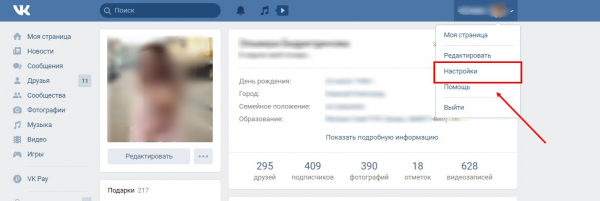
- Прокрутите вниз до раздела “Сообщения на странице”.
- Чтобы скрыть ленту от посторонних глаз, установите все настройки на “Только я”.
- Используя те же настройки, вы также можете предоставить доступ друзьям или некоторым из ваших друзей. Просто выберите соответствующее значение.
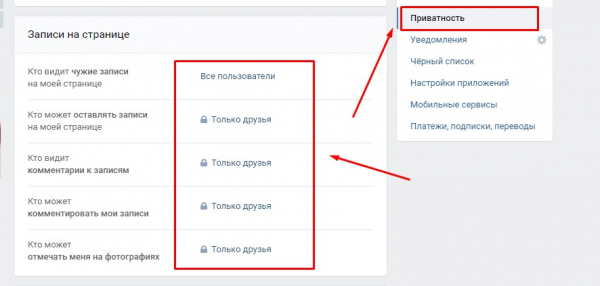
Кстати, если фраза “Я не могу изменить настройки приватности” относится к вам, не паникуйте, все решается довольно просто.
Пустая
Среди некоторых пользователей стало модным держать глухую стену. Некоторые создают загадочный образ, другие просто хотят быть в сети, не привлекая к себе внимания, а третьи считают, что нет необходимости размещать что-либо на своей странице. Чтобы очистить свою стену в VK, выполните следующие действия:
- Зайдите в свой аккаунт VK.
- Скопируйте следующий код: javascript:var h = document.getElementsByClassName(“post_actions”);var i = 0;function del_wall(){var fn_str = h.getElementsByTagName(“div”).onclick. toString();var fn_arr_1 = fn_str. split(“{“);var fn_arr_2 = fn_arr_1.split(“;”);eval(fn_arr_2);if(i == h.length){clearInterval(int_id)}else{i++}};var int_id=setInterval(del_wall,1000);
- Вставьте его в адресную строку страницы и нажмите Enter.
- Начнется процесс удаления записей. Однако чем больше запросов, тем больше времени это займет. Поэтому будьте готовы ждать от нескольких секунд до нескольких часов.
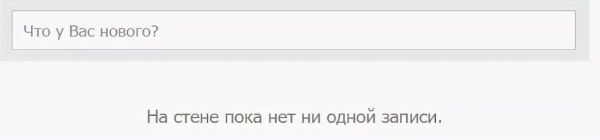
Контактная стена – что это такое? Теперь вы не только знаете ответ на этот вопрос, но и можете настроить его так, как вам нужно. Мы объяснили, насколько важна эта функция и как вы можете настроить ее в соответствии с вашими потребностями. Мы надеемся, что наши инструкции будут вам полезны.
Как открыть стену на личной странице
Базовые настройки стены на личной страничке предполагают её открытость для всех пользователей. И гости, и друзья могут свободно просматривать публикуемые на ней записи. Однако если владелец аккаунта уже внес определенные изменения в настройках приватности, установил ограничения на просмотр записей или написание комментариев, то вся стена или отдельные стены становятся скрытыми от посторонних глаз. Открыть их снова можно следующим образом:
Войти на свою страничку. Кликнуть по миниатюрной аватарке в правом верхнем углу экрана.
- В выпадающем меню выбрать пункт «Настройки». В правой части экрана выбрать вкладку «Общее».
- Убрать галочку из строчки «Отключить комментирование записей».
- Теперь перейти во вкладку «Приватность». В блоке «Записи на стене» найти строчки «Кто видит комментарии к записям?» и «Кто видит чужие записи на моей стене?», установить в них режим «Все пользователи».
- В строчках «Кто может комментировать мои записи?» и «Кто может оставлять записи на моей странице» также установить статус «Все пользователи».
- В блоке «Прочее» найти строку «Кому в Интернете видна моя страница?» и установить в ней статус «Всем».
- В нижней части экрана кликнуть по активной гиперссылке, чтобы просмотреть вид страницы глазами стороннего пользователя.
Пишем в личку, если она закрыта
И так, как же нам написать пользователю, у которого возможность писать в личку закрыта, а вам ну очень срочно нужно связаться с таким пользователем.
Способ 1
Отправляем сообщение вместе с заявкой в друзья. Открываем страницу пользователя, жмакаем кнопку «Добавить в друзья», затем жмакам серую кнопку «Заявка отправлена»
и выбираем новое сообщение, появляется диалоговое окно для отправки сообщения.
Когда пользователь увидит заявку и откроет её, то она будет отображаться с вашим сообщением. Способ не самый эффективный, так как не все пользователи регулярно проверяют заявки в друзья, или делают это через две три недели, а то и месяц.
Способ 2
Связаться с пользователем через уведомления. Сделать это можно с любой группы или собственной страницы. Для этого достаточно упомянуть пользователя в сообщении следующим образом:
Просто начните сообщение с знака с @ + ID пользователя.
ID можно посмотреть в адресно строке, на страничке данного пользователя. Опубликуйте сообщение, и пользователь для которого вы писали, получит уведомление, нажав на которое он прочитает ваше сообщение. Способ также не самый эффективный, так как уведомления при ходят не сразу, а через некоторое время.
Способ 3
Через групповые диалоги. Такой себе способ, для его реализации необходимо чтобы у вас были общие друзья в контакте. И тогда ваш общий друг может создать диалог и добавить вас. Способ очень сложный, требует вас умения договариваться, но при успешном создании диалога, вы обязательно свяжетесь с нужным пользователем, так как большинство пользователей регулярно проверяют сообщения.
Способ 4
Отправить сообщение вместе с подарком. Переходим на страницу адресата сообщения и жмакаем кнопку «Отправить подарок». Подарки покупаются за «голоса», которые в свою очередь можно купить за деньги. Вконтакте также проводит различные подарки и позволяет бесплатно рассылать подарки. Так вот, выбираем подарок, откроется окно с возможностью добавить к подарку сообщение.
Если информация личная, то выберите галочкой пункт «Показывать текст и моё имя только получателю».
Если вам срочно нужно связаться с пользователем, то можно использовать все четыре варианта!
А какие вы ещё можете предложить способы связаться с пользователем, который отключил личные сообщения?
Источник статьи: https://zen.yandex.ru/media/soft/kak-napisat-v-vk-esli-zakryta-lichka-5c20d468e12fa300aac186b6
Что выкладывать в постах ВКонтакте
Бизнес-контент в соцсетях бывает:
-
вовлекающий;
-
информационный;
-
рекламный;
-
полезный.
Такое деление обусловлено целями: один контент нужен для напоминания о товарах и услугах, другой – для генерации активности на странице. Если мы говорим про личный профиль, в нем тоже могут быть эти типы постов, но только в том случае, если страница ведется с определенной целью. Например, эксперт рассказывает о своей профессии, чтобы находить новых клиентов.
Разберем подробнее типы контента на примерах.
Вовлекающий контент. Публикации, которые прямо или косвенно призывают читателей к действию: отреагировать, репостнуть или оставить комментарий. Например, на личной странице можно попросить поделиться мнением, а на коммерческой – предложить сделать выбор между двумя позициями или пунктами. Цель вовлекающего контента – повысить активность, чтобы получить еще больше лайков и комментариев, так как такой контент будет чаще попадаться подписчикам в рекомендательной ленте ВКонтакте.
Пример вовлекающего контента у инфлюенсеров
Информационные посты. Цель – донести важную и актуальную информацию до подписчиков. Это могут быть изменения в расписании магазина, сообщение о выходе в отпуск, новость из сферы или запись о празднике.
Пример информационных записей ВКонтакте
Развлекательные публикации. Контент, который расслабляет, смешит, удивляет и дает позитивные эмоции. Это может быть шутка, мем, подборка красивых картинок, комикс, музыка и так далее. Согласно данным Datareportal, развлечение и мемы – третья по популярности причина посещения соцсетей. Опрос «Анкетолога» говорит, что для 67% опрошенных мем – это смешная картинка, видео или гифка, а не что-то с глубинным смыслом «для своих». Шутки и юмор сохраняют и делятся ими в переписках – развлекательный контент может приносить не только лайки, но и подписчиков.
Важно: картинка с котиком порадует подписчиков, но сможет ли она продать? Вряд ли. Обычно бизнес-сообщества чередуют рекламный контент с развлекательным
Примеры развлекательных публикаций ВКонтакте
Рекламные публикации. Рассказывают и показывают товар, напоминают об акциях, скидках и распродажах, ведут на сайт или страницу с продуктом. По данным опроса «Анкетолога», почти половина респондентов из России хотя бы раз совершали покупки из-за рекламы в соцсетях. Чаще всего ищут одежду, электронику, медицинские товары и книги.
Примеры рекламных публикаций ВКонтакте
Деньги или жизнь

К гадалке не ходи: россияне продолжают верить шарлатанам
Спрос на оккультные услуги не снижается
На днях в Санкт-Петербурге состоялась нетипичная сделка. Житель Северной столицы выставил на продажу смартфон. Позже ему позвонил покупатель, и они договорились встретиться дома у продавца. В результате к 47-летнему мужчине пришел неизвестный и, угрожая пистолетом, отобрал у него телефон, после чего скрылся, так и не заплатив.
Ранее жительница Москвы, продававшая пылесос на Avito, получила травмы после прихода покупателя, который оказался грабителем. Мужчина распылил ей в лицо газ из баллончика, забрал пылесос, два мобильных телефона и 4,5 тыс. рублей.
Иногда кража происходит более безобидным способом. В Ульяновске мужчина выставил на продажу iPhone стоимостью 35,8 тыс. рублей и пригласил покупателя к себе в квартиру. Приехавший гражданин попросил осмотреть телефон. Чуть позже под вымышленным предлогом он вышел из квартиры и… уже в нее не возвращался.
Стена лжи

Фото: ИЗВЕСТИЯ/Зураб Джавахадзе
Угадать заранее, кто из покупателей окажется мошенником, очень сложно. Эксперты в один голос советуют не назначать встречу дома, а выбрать более людное место, например, подойти к подъезду, магазину или метро.

Лишний кабинет: мошенники стали присылать коды для регистрации счета ИП
С помощью сообщений от имени банка они повышают доверие к «его сотруднику» или даже пытаются оформить кредит на чужое имя
Поиск записей на стене
Также на стене групп находится поисковик, который позволяет отыскивать посты, по ключевым словам или фразам. Располагается поиск в верхней части над лентой новостей группы. Его можно найти по значку «лупы». Нажав на этот значок, появится строка, в которой вы можете ввести ключевое слово и по нему найти запись на стене. Результаты поиска будут отображаться ниже.
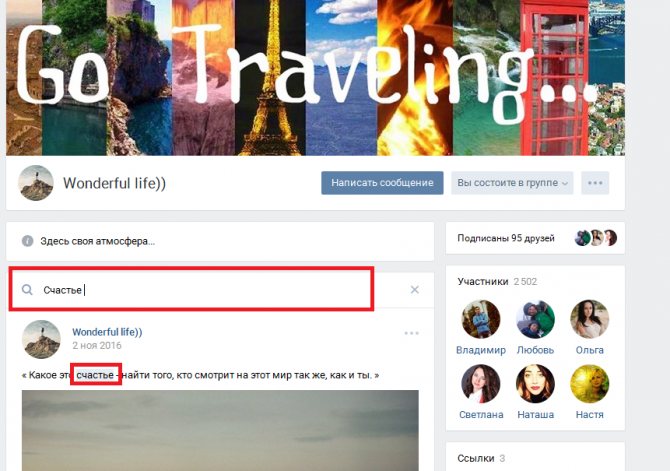
Режим поиска записей на стене группы

В социальной сети Вконтакте присутствует достаточно большое количество различных параметров, позволяющих настроить доступ к странице в зависимости от персональных предпочтений. Именно об этих настройках, а точнее о способах отмены любых ограничений приватности, нами будет рассказано далее по ходу статьи.
А если секретная запись одна?
Мы с вами выяснили как скрыть стену в ВК от всех. А можно ли закрыть от посторонних одну единственную запись?
Настройками ВК такая возможность предусмотрена только чтобы скрыть запись от людей, которые не находятся в списке ваших друзей. Сделать это очень просто.
С компьютера
При создании нового поста, вам нужно сделать так:
- Зайдите в свой аккаунт и нажмите на строку «Что у вас нового».
- Создайте новость — напишите текст, вставьте картинку так далее.
- В нижней части этого блока есть серая надпись «Видно всем» — нажмите на нее.
- Смените настройку на «Видно друзьям».
- Теперь нажмите кнопку «Опубликовать».
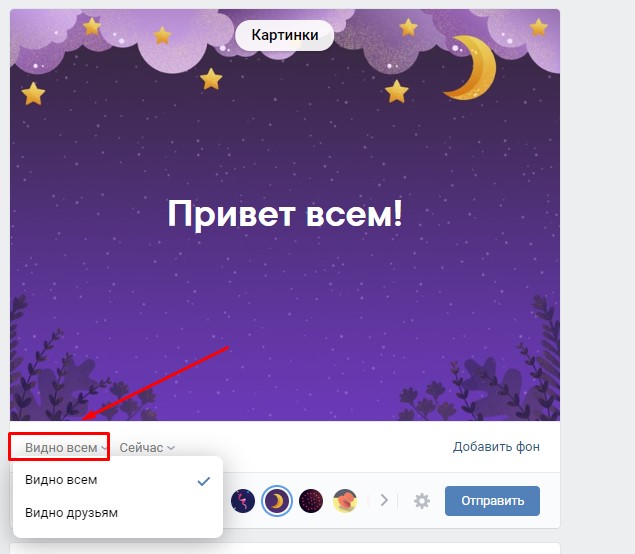
Теперь ваш новый пост будет закрыт от всех, кроме друзей.
Со смартфона
В принципе, последовательность действий с телефона очень похожа:
Зайдите в ВК и нажмите на строку «Что у Вас нового».
- После создания записи, нажмите на кнопку внизу, чтобы сменить настройку на «Видно друзьям».
- Нажмите на синюю стрелочку справа вверху, чтобы опубликовать запись.
Чтобы проверить, сработали ли настройки после того, как вы закрыли ленту с ПК, нужно в разделе «Приватность» прокрутить страницу вниз и нажать на строку «посмотреть, как видят Вашу страницу другие пользователи». В других же случаях вы можете либо зайти на свою страничку с другого аккаунта, либо попросить сделать это ваших друзей.
Скрыть себя ВКонтакте: настройки приватности
Твой раздел настроек «Приватность».
определяет, кому и что можно смотреть, писать на твоей странице, отправлять личные сообщения, комментировать, приглашать в группы. Ты можешь все сделать, как тебе надо.
Там четыре раздела:
-
Моя страница
— кому ты разрешаешь и кому запрещаешь смотреть ту или иную информацию на твоей личной странице ВКонтакте -
Записи на странице
— всё, что касается твоей стены -
Связь со мной
— ограничения личных сообщений, приглашений - Прочее
Зайти на твою страницу может любой человек (пользователь ВКонтакте), а вот что он на ней увидит, зависит от настроек. Можно выбрать, кому можно видеть информацию на твоей странице. Например, чтобы скрыть город, семейное положение, нужно в настройке «Кто видит основную информацию моей страницы» выбрать, кому ты разрешаешь видеть
эту информацию. Другие — не увидят.
На каждую настройку можно нажимать и менять. Посмотрим подробнее. Первая часть: «Моя страница».
Первый пункт: «Кто видит основную информацию моей страницы». Например, если сейчас там выбрано «Все пользователи», ты можешь нажать туда и выбрать «Друзья и друзья друзей» — это значит, что смотреть информацию может человек, которого ты добавил в друзья ИЛИ любой человек, состоящий в друзьях у одного из твоих друзей.
Вот все настройки в этом разделе, которыми ты можешь управлять:
- Кто видит основную информацию моей страницы
- Кто видит фотографии, на которых меня отметили
- Кто видит видеозаписи, на которых меня отметили
- Кто видит список моих групп
- Кто видит список моих аудиозаписей
- Кто видит список моих подарков
- Кто видит карту с моими фотографиями
- Кого видно в списке моих друзей и подписок — здесь можно скрыть друзей, об этом написано ниже
- Кто видит моих скрытых друзей
Напротив каждой из этих настроек показан выбранный сейчас вариант. Туда можно нажать и выбрать что-то другое. Например, чтобы информацию на странице видели только твои друзья, выбери в каждом пункте вариант «Только друзья».
Теперь внимание! Подумай, от кого ты хочешь закрыться. Может быть, твою страницу захочет посмотреть будущий спутник жизни, который мог бы стать твоей судьбой навсегда
Но не сможет этого сделать. Поэтому не меняй эти настройки без особой необходимости.
Ниже, в разделе «Прочее»,
есть настройка «Кому в интернете видна моя страница». Там можно выбрать один из трех вариантов:
- Всем: это значит, что зайти на твою страницу может любой человек (даже не пользователь ВКонтакте)
- Всем, кроме поисковых сайтов: зайти на страницу может любой человек, но найти тебя в Яндексе или Гугле по имени и фамилии будет нельзя
- Только пользователям ВКонтакте: найти тебя по имени и фамилии, а также зайти на страницу, смогут только пользователи ВКонтакте